Kuna Microsofti Windowsi opsüsteemi kasutatakse kogu maailmas, pole üllatav, et selle jaoks on saadaval mitu erinevat keelt. Midagi, mille Microsoft otsustas Windows 2000-s tagasi tutvustada, oli meetod, mis võimaldas kasutajal installida liidese mitu keelt ühte opsüsteemi. See tähendab, et ühes süsteemis võib teil olla mitu kontot, millest igaühel on kasutajaliidese jaoks oma eelistatud kuvakeel.
Mitmekeelne kasutajaliides (MUI) on saadaval Windowsi, Microsoft Office'i ja mitmete muude rakenduste jaoks, mis pakuvad mitmekeelset tuge ühes süsteemis. MUI paketi kasutamise eeliseks on see, et Windowsi põhifailid jäävad samaks ja installitud opsüsteemi kohalik keel ei muutu, ainult sellised asjad nagu menüüd, dialoogid ja rakenduse API muutuvad uueks. Alates Windows Vista versioonist täiustati MUI-d veelgi ja keeli ei pea enam rakendusfailidesse integreerima ning selle asemel rakendab MUI keelt valitud rakendusele sarnaselt temaatilistele viisidele.

Viimastel aastatel ei ole harvad juhud, kui arvutite hind kõigub riigiti ning puhkuse või ärireisi ajal uue masina ostmine on väga ahvatlev, kui see tähendab raha kokkuhoidu. Selle probleem on see, et arvuti installitakse tõenäoliselt selle riigi emakeeles ja soovite, et see töötaks teie emakeeles. Siit tulevad MUI keelepaketid, kuid seal on probleem; ainult Windows 7 ja Vista Ultimate ja Enterprise versioonid aktsepteerivad ja installivad MUI keelepakette, Home Basic, Home Premium ja Business / Professional ei toeta. Windows Ultimate ja Enterprise keelte installimiseks on paar võimalust. Minge juhtpaneelile -> Piirkondlikud ja keelevalikud -> Klaviatuurid ja keeled -> Installige / desinstallige keeli, mis küsib, kas soovite installida allalaaditud keelepaketi või minge selle saamiseks Windows Update'i. Või võite selle installimiseks topeltklõpsu allalaaditud paketil.
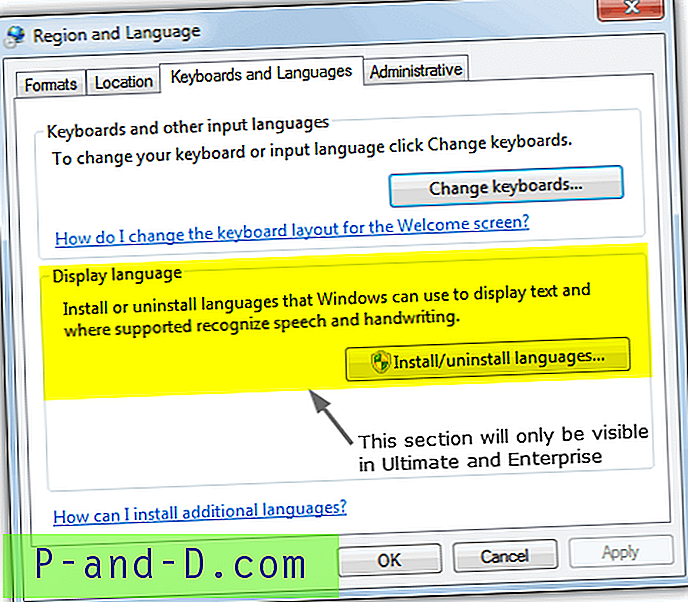
Toetamata Windows Vista versiooni kasutajate puhul saate isegi siis, kui laadite alla ja käivitate valitud MUI keelepaketi, veateate, mis ütleb: "Sellesse arvutisse on lubatud keelte koguarv jõudnud." kui proovite seda installida. Järgmine jätkamise nupp on hall ja see ei lase teil jätkata. Kui Windows 7 kasutajad proovivad paketti käivitada toetamata süsteemis, ei juhtu midagi ja paketi installija sulgub lihtsalt vaikselt.
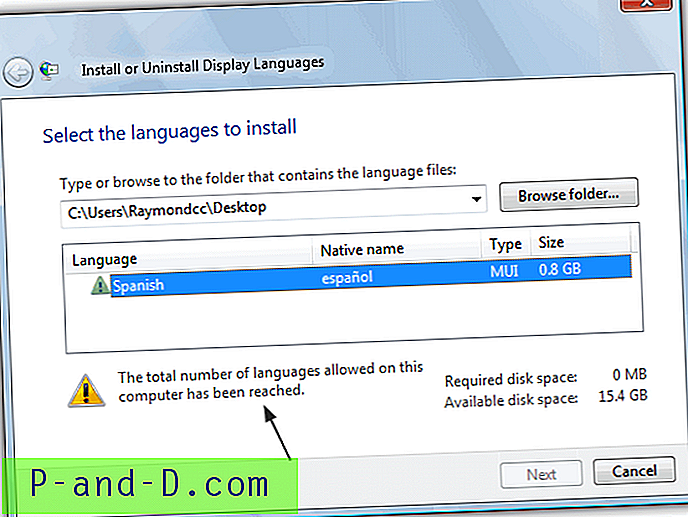
Õnneks, kui te pole Ultimate'i või Enterprise Windowsi kasutaja, ei pea te muretsema draivi vormindamise, akende uuesti installimise või Windowsi installiketta ja ehtsa tootenumbri otsimise pärast, sest seal on võimalus ümber pääseda see probleem. Kasutage lihtsalt programmi nimega Vistalizator .
Vistalizatori ainus eesmärk on lasta teil installida täiendav MUI keelepakett oma Windows Vista või 7 versioonile, kui see seda ametlikult ei toeta, ja alistada ühe paketi limiiti. Nagu nimest võib öelda, töötati programm välja Vista jaoks, kuid on nüüd täielikult värskendatud ja ühilduv Windows 7 hoolduspaketiga Service Pack 1, sealhulgas 32-bitise ja 64-bitise versiooniga.
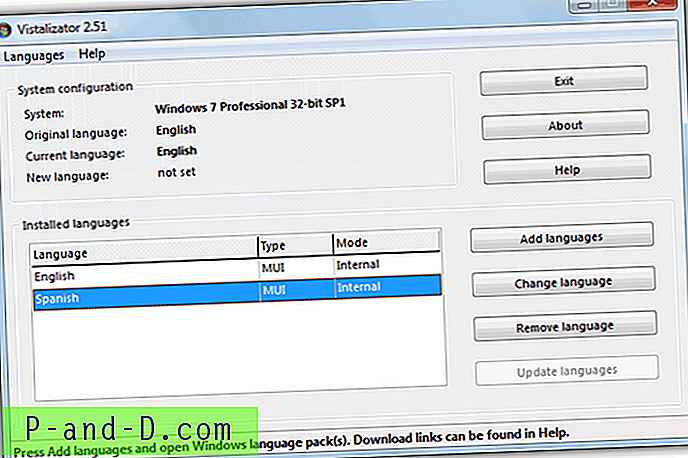
Siit saate teada, kui hõlpsalt saate Windows 7 või Vista keelt Vistalizatori abil muuta.
1. Peate alla laadima keelepaketi, mille soovite installida. Ehkki erinevate Windowsi hoolduspakettide jaoks on eraldi versioonid, ühildub uusim MUI-pakett tagasi. Neid saab alla laadida ka Vistalizatori abilehe kaudu, kuid kiiruse huvides leiate siit lingid Vistalizatori veebisaidi lehtedele.
MUI paketid Windows Vista 32-bitiseks | 64-bitine
MUI paketid Windows 7 32-bitiseks | 64-bitine
2. Laadige alla programm Vistalizator ja käivitage selle kaasaskantav käivitatav fail.
3. Klõpsake nuppu Lisa keel ja otsige üles varem alla laaditud keelefail. See fail kaevandab ja kontrollib faili automaatselt. Mitme valiku valimist toetatakse enam kui ühes keeles.
4. Kui Vistalizator on faili töötlemise lõpetanud, klõpsake nuppu Installi keel. On olemas võimalus teostada Expressi installimine, mis on kiirem, kuid vähem ühilduv kui soovitatav sisemine meetod. Installimine võtab paar minutit.
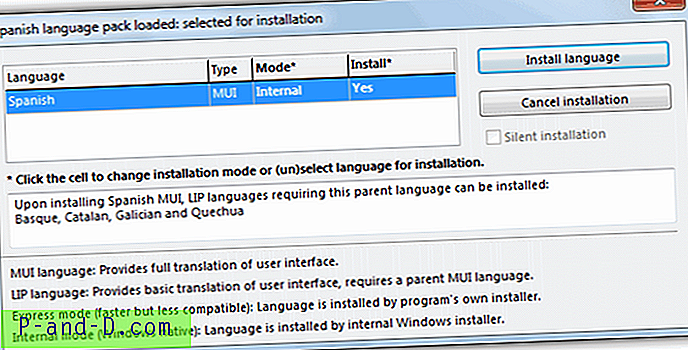
5. Seejärel küsib programm, kas soovite pärast installimise lõppu uuele keelele üle minna. Kui otsustate mitte, klõpsake lihtsalt aknas värskelt installitud keelt ja vajutage hiljem nuppu Keele muutmine. Pärast iga muudatust on vaja arvuti taaskäivitada. Pange tähele, et kui soovite kunagi keelt tulevikus muuta, tuleb seda teha selle programmi, mitte juhtpaneeli kaudu.





